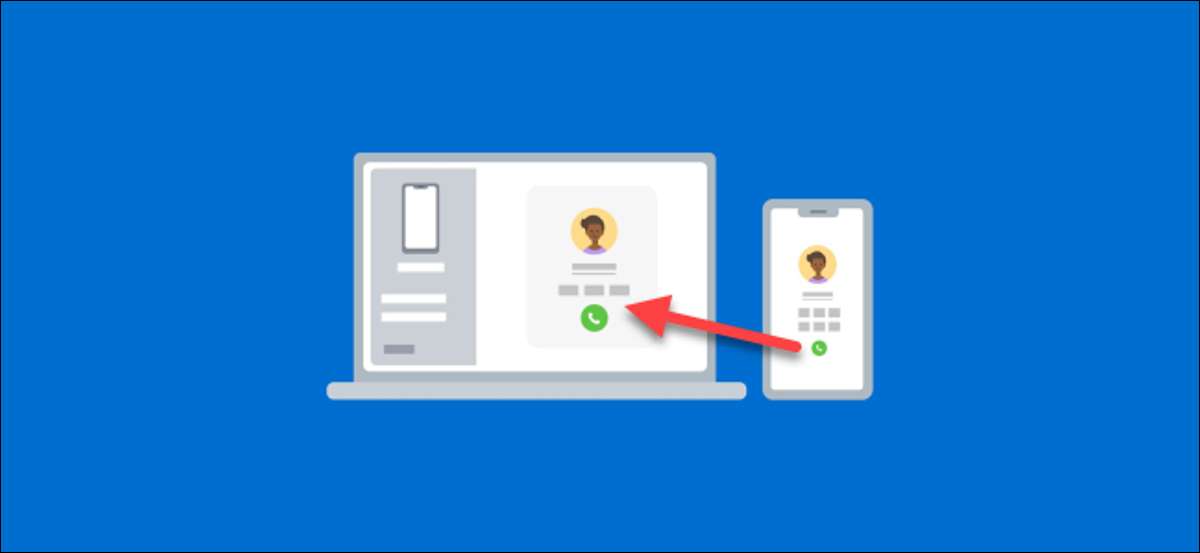
Se il tuo computer esegue Windows 10 e hai anche un telefono Android, probabilmente dovresti usare La tua app del telefono di Microsoft . Puoi farlo molto con esso, inclusa e ricevere telefonate sul tuo PC. Facciamolo!
Quello che ti servirà
L'app del telefono è preinstallata su Windows 10 PCS. Quando è collegato a un dispositivo Android, può Specchio le tue notifiche , Sync Photos. , e inviare messaggi di testo . Puoi anche utilizzare l'app per posizionare e ricevere chiamate dal tuo telefono tramite il PC.
Per effettuare chiamate telefoniche utilizzando l'app del telefono, i tuoi dispositivi devono soddisfare i seguenti requisiti:
- Il tuo computer deve essere eseguito Windows 10 con l'aggiornamento maggio 2019 o successivo, e avere Bluetooth abilitato.
- Il tuo dispositivo Android deve essere in esecuzione Android 7.0 o superiore.
Prima di tentare di utilizzare la funzione telefonica, dovrai Segui il processo di configurazione iniziale per il telefono sul tuo PC e dispositivo Android .
IMPARENTATO: Perché gli utenti Android hanno bisogno di un'app "telefono" di Windows 10
Come creare telefonate Android da Windows
Durante il processo di installazione iniziale del Il tuo compagno di telefono App sul tuo dispositivo Android, ci sono alcune autorizzazioni da garantire per la funzione telefonica.
Innanzitutto, tocca "Consenti" di concedere l'autorizzazione dell'app per creare e gestire telefonate.
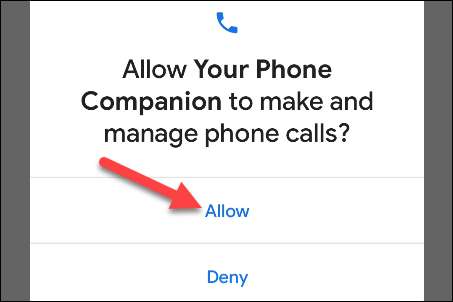
Devi anche concederlo accesso ai tuoi contatti in modo da poterli accedervi sul tuo PC.

È anche importante consentire all'app Android di funzionare in background. Ciò garantisce una connessione stabile tra il telefono e il PC.
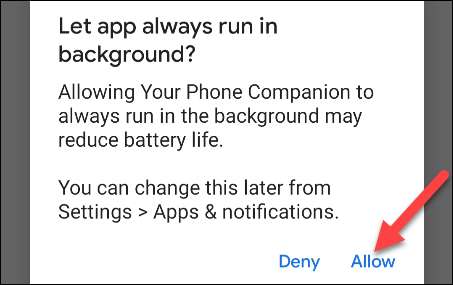
Dopo che il processo di installazione è completo sul tuo dispositivo Android, è possibile passare al Windows App. Per terminare la configurazione della funzione telefonica.
Innanzitutto, vai alla scheda "Chiamate", quindi fare clic su "Inizia".
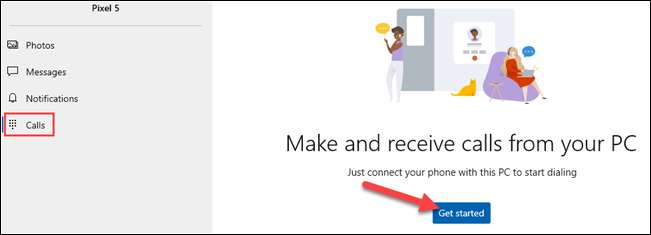
Un pop-up contenente un pin Bluetooth apparirà sul PC.
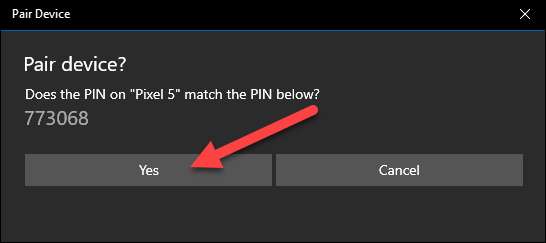
Un pop-up contenente lo stesso PIN dovrebbe apparire anche sul tuo dispositivo Android. Assicurati che i codici corrispondano, quindi fare clic su "Sì" sul PC e tocca "Accoppia" sul tuo dispositivo Android.
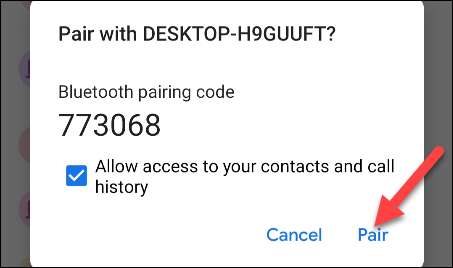
È possibile utilizzare immediatamente la funzione, ma sarai in grado di comporre numeri. Per mostrare il registro delle chiamate, devi concedere il permesso sul tuo telefono; Fai clic su "Invia autorizzazione" per procedere.
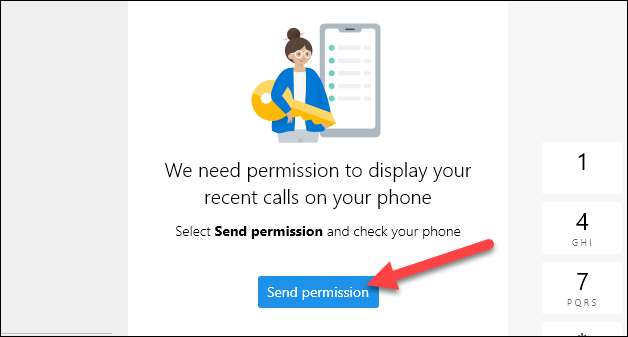
Una notifica apparirà sul tuo dispositivo Android; Tocca "Apri" per avviare la finestra di dialogo di autorizzazione.
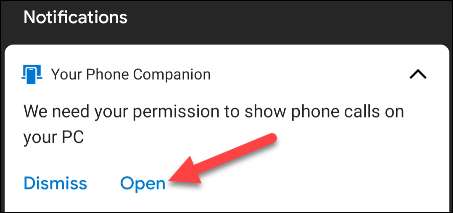
Toccare "Consenti" nel pop-up del permesso. Se non vedi un pop-up, puoi concedere manualmente il permesso. Per fare ciò, andare a Impostazioni e GT; App & amp; Notifiche e GT; Vedi tutte le app e GT; Il tuo telefono Companion & GT; Autorizzazioni e quindi selezionare "Consenti" sotto "Accesso alle registrazioni di chiamata per questa app."
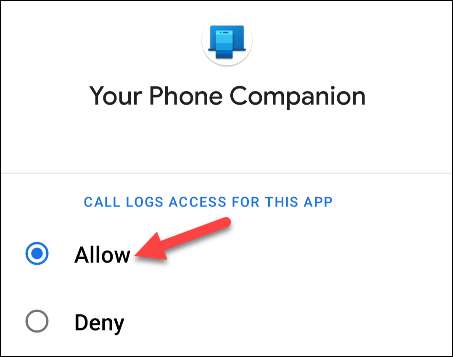
Le tue chiamate recenti verranno ora visualizzate nell'applicazione del telefono su Windows 10. Per effettuare una chiamata dal PC, è possibile selezionare una chiamata recente e fare clic sull'icona del telefono, cercare contatti o utilizzare il quadrante.
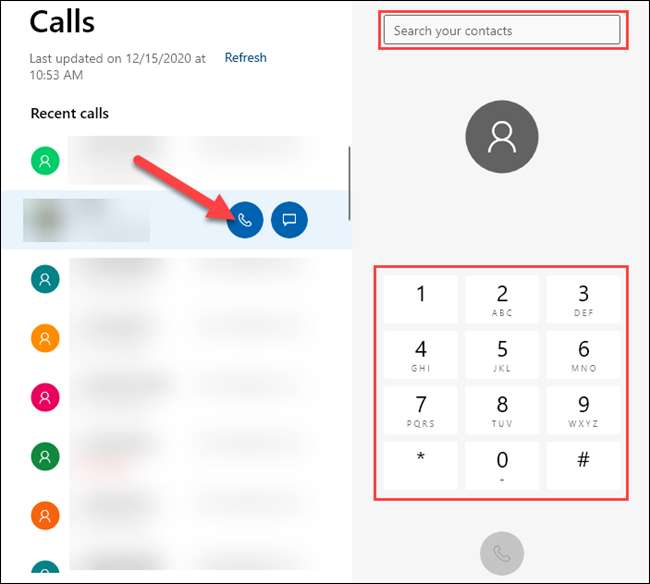
Quando si riceve una telefonata, verrà visualizzata una notifica sul PC, e puoi fare clic su "Accetta" o "Deninzio".
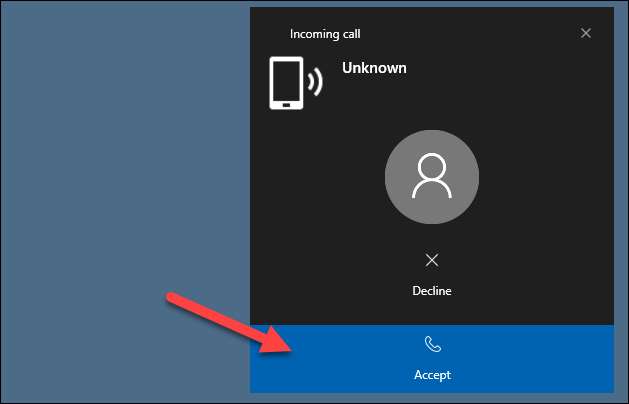
Questo è tutto ciò che ce n'è! Ora puoi creare e ricevere telefonate dal tuo PC-Nessuna videochiamata o servizio di terze parti richiesti.







